文章詳情頁
如何讓Excel禁止編輯單元格?Excel鎖定單元格不被修改的方法
瀏覽:105日期:2022-09-07 11:36:43
Excel鎖定單元格功能在本意上是為了保護文件不受篡改的隱患,這對于重要文件來說,相當重要。但Excel鎖定單元格的作用是整個文檔,有沒有辦法只針對某一選區呢?其實是可以的,具體請看下文Excel鎖定單元格不被修改的方法。
教程中使用的軟件、工具:
Office 2010 下載
一、鎖定整個表格
1、首先打開Excel表格,然后選擇審閱選項卡,點擊保護工作表。

2、輸入密碼然后確定。

3、重新輸入密碼,輸入剛才的密碼之后確定。
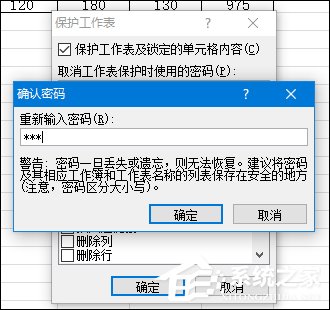
4、這時如果你想修改表格中的內容就會出現提示了,如果想修改要先取消保護。
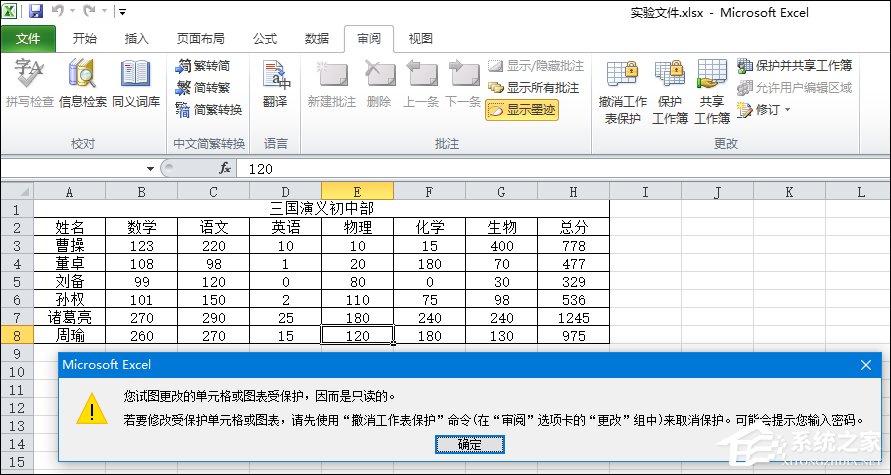
5、選擇取消工作表保護,輸入密碼然后確定就可以更改表格了。
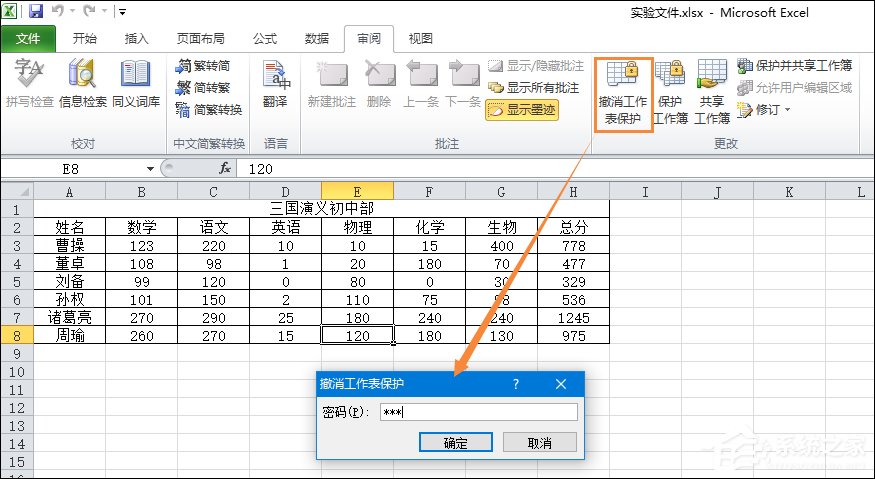
二、鎖定部分單元格
1、首先右鍵點擊表格數據的左上角,然后選擇設置單元格格式,如圖。(相當于快速全選表格然后右鍵)

2、選擇保護選項,將鎖定前面的對鉤去掉之后點擊確定。

3、選擇要鎖定的單元格,然后右鍵單擊,選擇設置單元格格式。
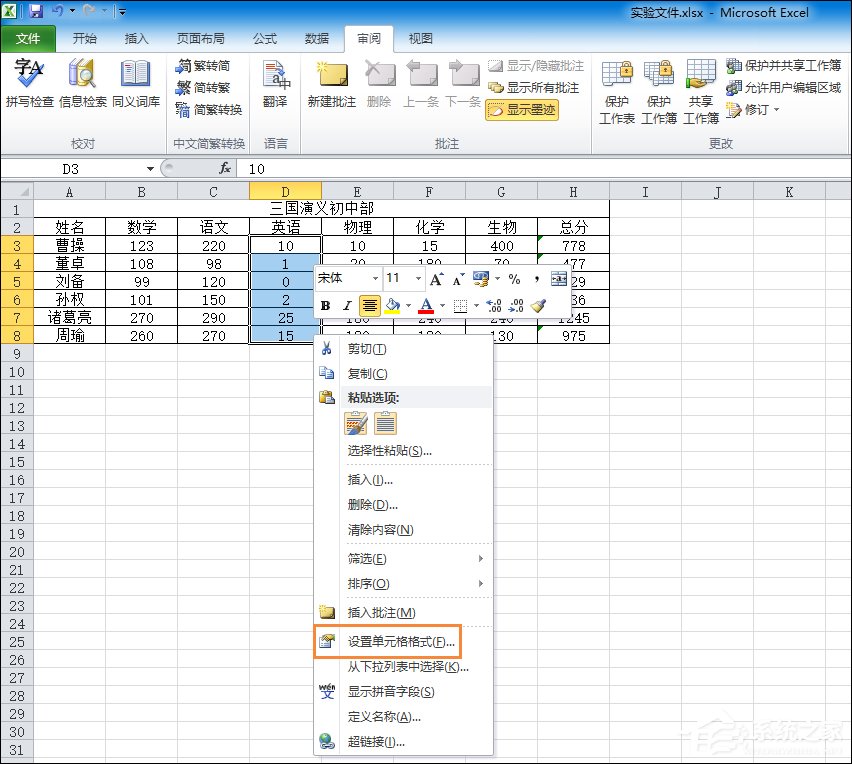
4、這次在保護選項中勾選鎖定。

5、接下來點擊審閱中的保護工作表按照上面鎖定整個表格的步驟做就可以了。
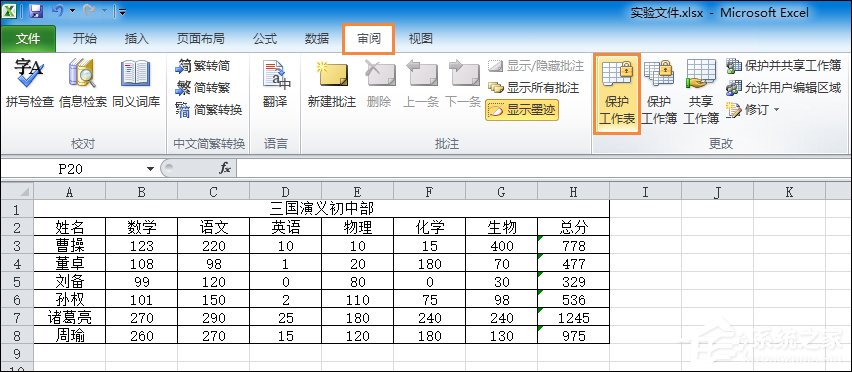
6、這時鎖定的單元格無法修改,而鎖定之外的單元格還可以修改。
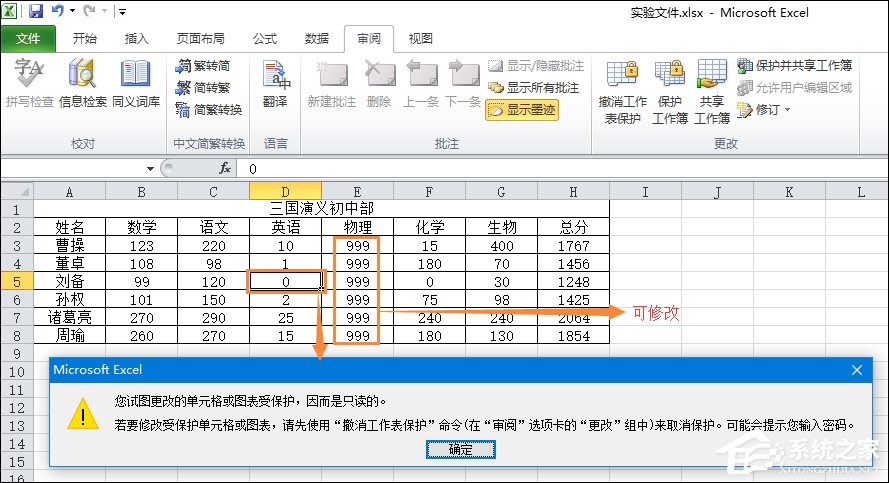
以上便是Excel鎖定單元格不被修改的方法,一些綠色版的Office使用鎖定文檔可能會卡頓兩三秒的問題,不過為了文檔安全,用戶切莫忘記這一步。
標簽:
excel
相關文章:
排行榜

 網公網安備
網公網安備